هل واجهت من حين لآخر شاشات تذمر ورسائل خطأ تحتاج إلى رفض؟ هل تريد أتمتة إجراء ما عندما تظهر رسالة خطأ معينة أو مربع حوار التحقق؟ انقر خارج يتيح لك القيام بذلك وهو واحد من أكثر الأدوات الرائعة التي اكتشفناها منذ وقت طويل.
لنفترض موقفًا تريد إزالته فيهتذمر الشاشة التي تظهر بعد فتح أو إغلاق تطبيق معين. قم بتشغيل ClickOff وسيعمل على تشغيله في الخلفية ، والآن ضع مؤشر الماوس فوق شريط عنوان شاشة nag واضغط على مفتاح التشغيل ClickOff ، وهو Ctrl + Alt + D. سيؤدي هذا إلى إغلاق شاشة تذمر على الفور وسيتم إغلاقه تلقائيًا في المرة التالية التي تظهر فيها.
لنفترض حالة أخرى فيها خطأ معينيظهر مربع حوار الرسالة أو التأكيد والنقر فوق زر في كل مرة يظهر فيها. أثناء تشغيل ClickOff في الخلفية ، ضع مؤشر الماوس على الزر (الذي يقوم بإجراء معين) واضغط على Ctrl + Alt + D. الآن في المرة التالية التي يظهر فيها مربع حوار التأكيد هذا وتختفي على الفور تقريبًا ، فهذا لأن ClickOff ستقوم تلقائيًا بالنقر فوق الزر المطلوب (تنفيذ الإجراء) والتخلص منه.
يبدو رائع ، أليس كذلك؟ ومع ذلك ، يمكنها أن تفعل أكثر بكثير مما هو مذكور في الأمثلة أعلاه ، مثل ملء النموذج (الذي قد يكون جزءًا من شاشة nag في وقت ما) ، أو إغلاق النافذة المنبثقة للمستعرض ، أو تصغير النافذة أو الحد الأقصى لها ، وتعيين وقت التأخير ، تجنب النقرات الخاطئة ، ودعم أحرف البدل ، وأكثر من ذلك بكثير.

بعد إجراء بعض التغييرات على مستند Word وعند الإغلاق ، تحصل على مربع حوار للتأكيد يطلب حفظ التغييرات أو المتابعة دون الحفظ. يمكن أن يكون النقر فوق الزر "حفظ" دائمًا مرهقًا ، لذلك أترك ClickOff يتعامل معه (كما ترى من لقطة الشاشة أعلاه).
يتم حفظ جميع الإجراءات في نافذة حوار قائمة ClickOff حيث يمكنك إزالة الإجراء أو الانتقال إلى الإعدادات المتقدمة لمزيد من التغيير. هناك خياران آخران ، إخفاء ClickOff وإنهاء ClickOff.
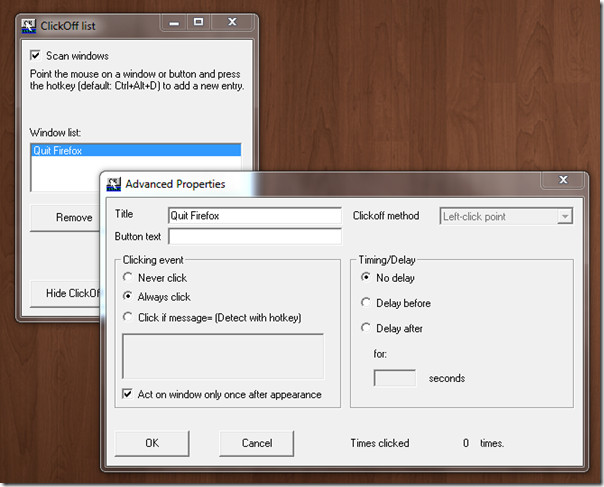
المستخدمون الذين يقضون جزءًا كبيرًا من وقتهمسوف يجد نظام Windows هذا التطبيق الصغير الأنيق مفيدًا للغاية. يتم تشغيله في الخلفية مع حوالي 1 ميغابايت من الذاكرة وأفضل جزء هو أنه لا يؤثر على النظام بأي طريقة. يمكن أيضًا تغيير مفتاح التشغيل السريع من الإعدادات التي يمكن الوصول إليها من خلال قائمة السياق الخاصة برمز علبة النظام.
إنه يعمل على جميع إصدارات Windows وتم اختباره بنجاح على نظام التشغيل Windows 7 32 بت.
تحميل ClickOff












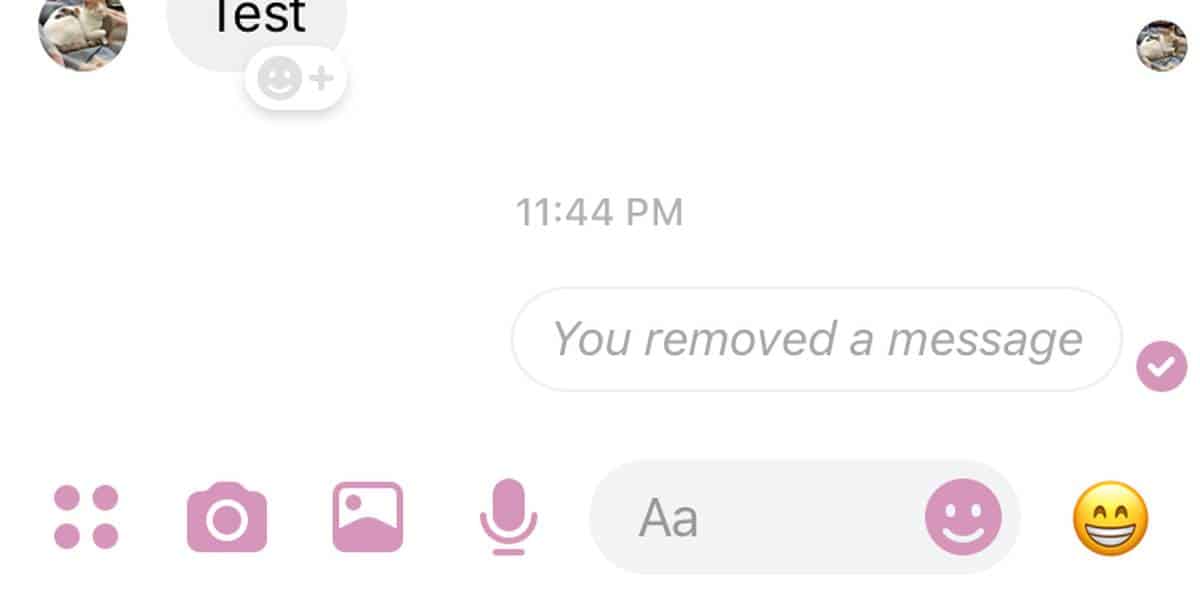
تعليقات